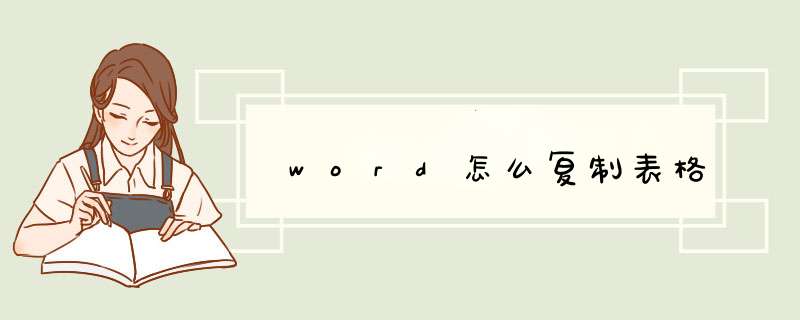
编辑word文档时,同一表格格式需要在多个地方用到,想要将表格格式复制到对应位置。那word怎么复制表格呢?一起来看看吧~
word怎么复制表格1、鼠标光标移动到表格左上角后,点击图标全选表格,并按住Ctrl+C复制表格。
2、鼠标光标点到指定位置后,按住Ctrl+V粘贴表格即可。
本文以华为MateBook16为例适用于windows 10系统WPS officeV111011115版本
1打开其中一个word文档,在文档中制作表格;并在表格上输入文字内容2光标移动到表格区域上;这时,我们可以看到在表格的左上角的位置,出现一个图标。
3轻点下此图标,即可把表格全部选中,表格呈深灰色底色。
4然后,鼠标放表格上,右击,d出的菜单中点“复制”;
5也可以在“开始”选项卡的“剪贴板”这里点下“复制”图标把表格复制。Word的复制和粘贴命令在Word中运用的非常频繁,下面简单介绍Word表格复制和粘贴技巧
打开一个带有表格的Word文件,如果你只想要表格里面的文字,将你所需要的表格选择上。
然后点击鼠标右键,选择复制选项,也可以使用复制快捷键“ctrl+c”。
点击word工具栏里面的粘贴选项,然后将其下拉单点开,选择只粘贴文本,这样表格里面的文字就粘贴出来了。
如果我们需要对某一行表格进行复制时,可以点击该行结尾,这时光标就会在该表格的外面。
然后在双击鼠标左键,这样整行就会被全部选择上,然后再将其粘贴到指定位置。
我们也可以在现有的表格里面,嵌套一个表格,选择我们需要的表格进行复制。
然后再选择你所需要的位置,点击鼠标右键,然后选择粘贴为嵌套表选项,这样表格就嵌套进去了。
欢迎分享,转载请注明来源:内存溢出

 微信扫一扫
微信扫一扫
 支付宝扫一扫
支付宝扫一扫
评论列表(0条)